簡介
本文檔介紹如何在ISE中收集支援捆綁的步驟的影片指令碼。
記錄開始
「大家好,我是Josh Forrest,我是SPPT安全團隊的一員,今天我們收集思科ISE中的支援捆綁包。」
[使用您的憑證登入到Cisco ISE管理介面。 ]
「支援捆綁包是日誌、配置檔案和其他診斷資訊的集合,可幫助排除ISE部署問題。這對於解決您遇到的問題很有用。」
「要訪問支援捆綁包,請打開漢堡選單,選擇操作,然後排除故障並下載日誌。」
[導航到漢堡選單>操作>故障排除>下載日誌。 ]
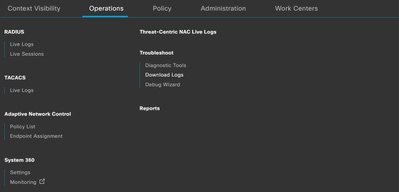
「從中選擇遇到問題的節點。在此例中,有一個節點。然後選擇i.include debugs logs、local logs、monitoring and reporting和system logs。
[選擇這些按鈕包括調試日誌、本地日誌、監控和報告以及系統日誌。]
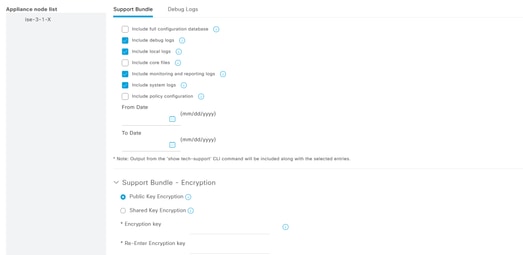
選擇問題發生的日期和公共加密金鑰。
[選擇必要的日期。 ]
「驗證資訊後,您可以按一下建立支援捆綁包。準備就緒時,請選擇yes。」
[點選建立支援捆綁包,並在提示符後選擇「是」。 ]
一旦流程開始,您就可以離開此頁面並檢視其他資訊。」
「一旦支援捆綁達到100%,您將在螢幕右下角收到通知。」
「點選下載開始檢索您的支援捆綁包。這會從本地下載到您的電腦,準備就緒後,您可以將其上傳到案例。」
[按一下下載。 ]
「感謝您選擇思科。」